一、安装JAVA,Java Downloads | Oracle
1、下载安装jdk,windows ,.exe文件
2、安装完成后,配置JDK环境变量:查找JDK安装路径;打开系统属性设置;配置环境变量;配置JAVA_HOME变量;

配置Path变量: 新建--%JAVA_HOME%\bin

3、运行 Java -version,可以看到版本号,即安装成功

二、安装Graphviz
2、 配置环境变量:计算机→属性→高级系统设置→高级→环境变量→系统变量→path,(查找安装路径):C:\Program Files (x86)\Graphviz\bin
配置环境变量:

配置Path变量:

3、验证:在windows命令行界面,输入dot -version,然后按回车,如果显示如下图所示的graphviz相关版本信息,则安装配置成功。

三、再在VScode中安装插件Plantuml,Graphviz preview(可以选择其他的,网上有功能介绍)


四、插件激活,可重启VScode
五、新建文件.wsd或者/.puml

六、Alt+D
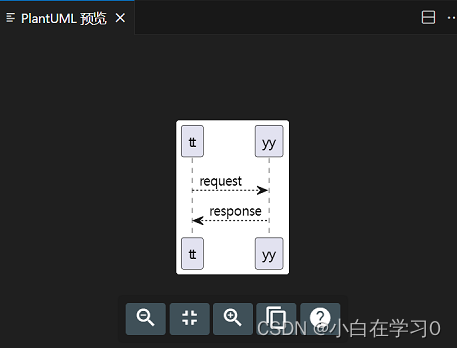




















 7814
7814











 被折叠的 条评论
为什么被折叠?
被折叠的 条评论
为什么被折叠?








